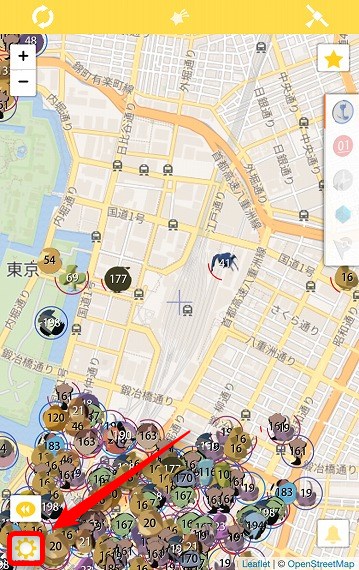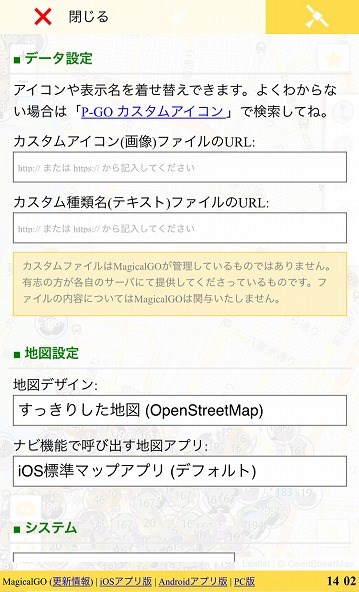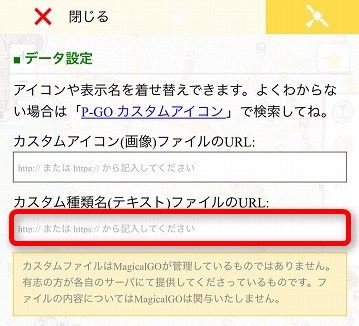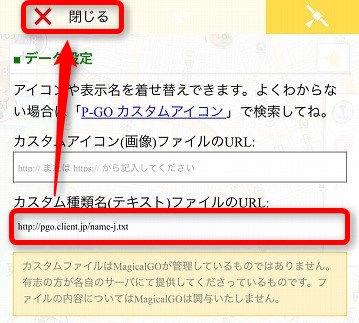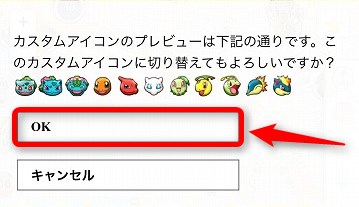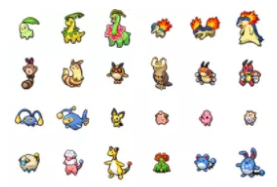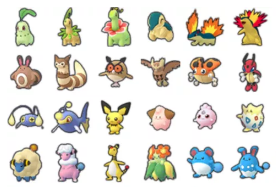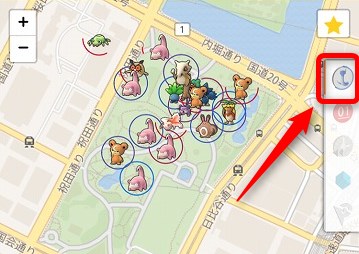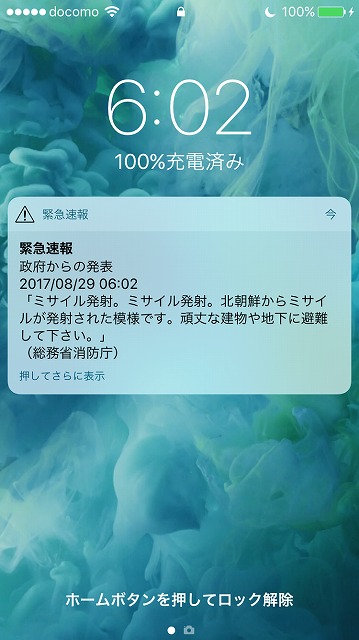pokemonGO(ポケモンゴー)のポケモンを地図上から探せるMagicalGO(マジカルゴー)ですが、
初期設定ではポケモンのアイコンがビリヤードのボールのようになっています。
これでは何のポケモンかわからないので、カスタムアイコンの設定をする必要があります。
magicalGOの設定をするには、画面左下にある歯車のアイコンをタップします。
するとこのような画面が開きます。
外面上部のデータ設定で、ポケモンのアイコンや種類名を変更しますが、まずはカスタム種類名から設定します。
赤枠で示したところにURLを入力します。
テキストファイルはこのURLを入力します。
http://pgo.client.jp/name-j.txt
URLを入力したら、「閉じる」をタップします。
すると平仮名だった種類名がカタカナになりました。
次は、アイコンの変更です。
テキストと同様に、ここにURLを入力していきます。
入力したあとは、「閉じる」をタップ。
確認画面がでるので「OK」をタップ。
ポケモンのアイコンが変更できました。
入力できるポケモンのアイコンは種類があるので、好きなアイコンのURLを入力することができます。
ドット絵
 http://pgo.client.jp/dot/@ID@.png
http://pgo.client.jp/dot/@ID@.png
ピゴサ初期バージョン
http://pgo.client.jp/3d/@ID3@.png
2Dバージョン
http://muketsu2nd.xsrv.jp/pokemonimage/t@ID3@.png
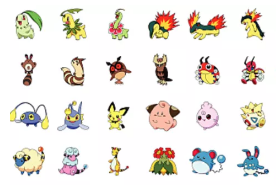
3Dバージョン
http://pgo.xxxxxxxx.jp/@ID3@.png
ポケモンのアイコンが出ない時
アイコンの設定をしてもポケモンが出ない時は、地図の左側にあるボタンが有効になっているか見てみましょう。
このボタンが消えている時はポケモンが地図に出てきません。
タップして有効にするとポケモンが出てきましたね。